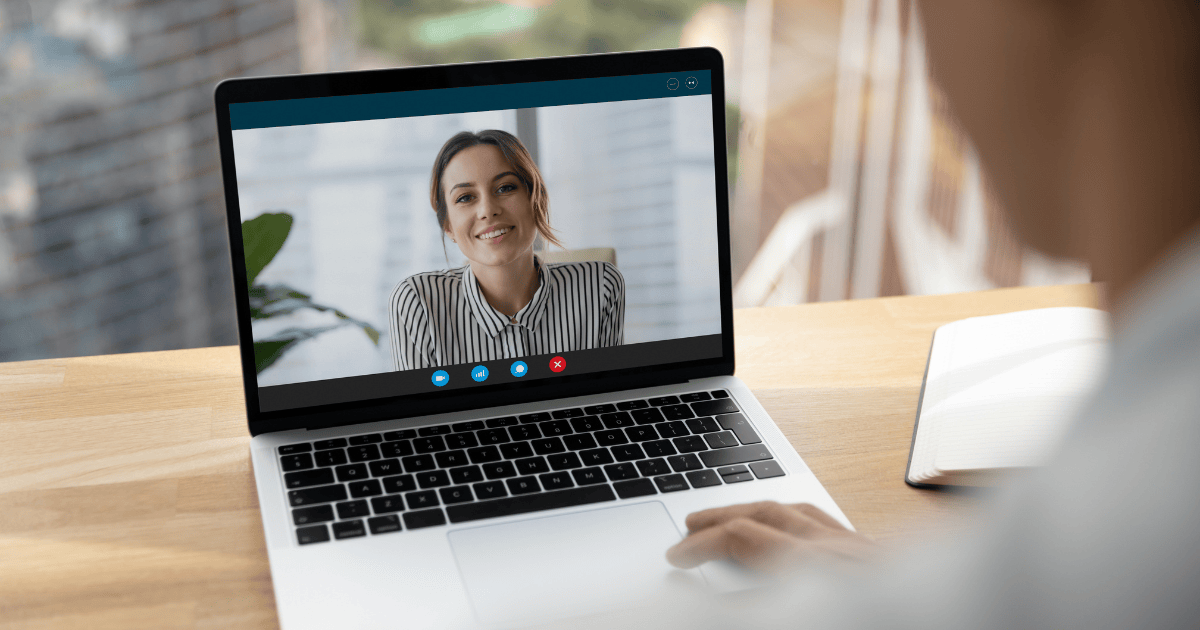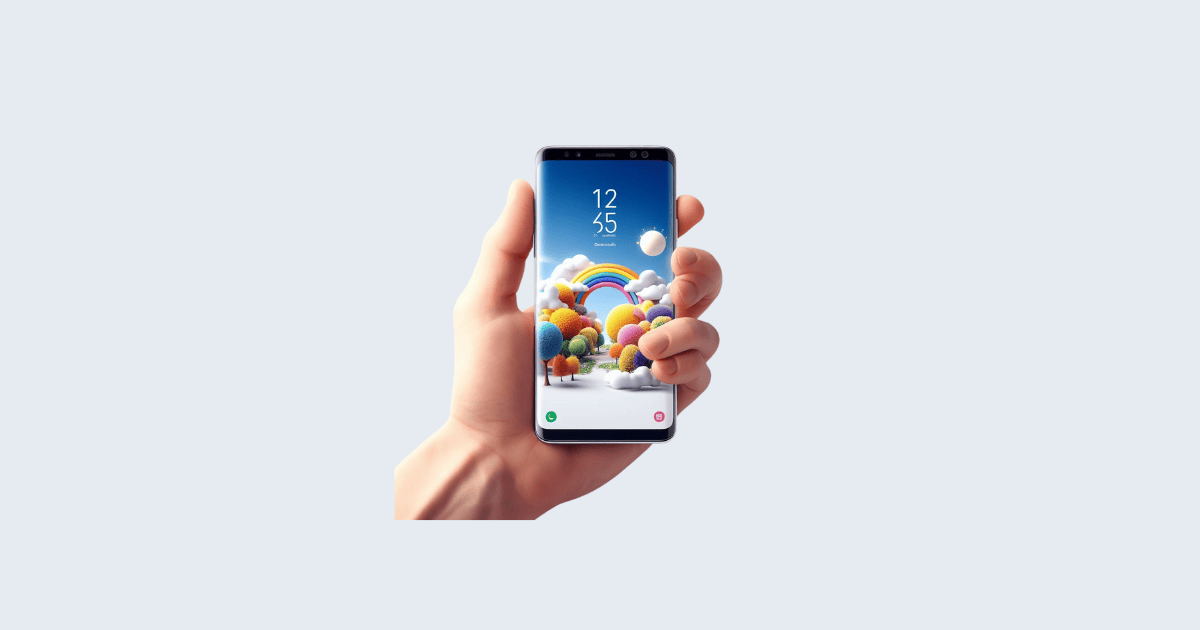Mau tahu cara breakout room zoom di HP/Laptop? Simak artikel ini untuk tahu langkah-langkahnya dengan mudah dan jelas.
Breakout Room adalah satu fitur di aplikasi Zoom Meeting, yang fungsinya digunakan untuk memisahkan meeting online dalam sesi utama, ke dalam sesi pribadi dengan maksimal kapasitas 50 sesi secara terpisah.
Selain itu dalam Breakout Room, Host meeting juga dapat memilih untuk membagi peserta, secara terpisah ke dalam satu room atau grup kecil, baik itu secara manual atau otomatis.
Serta Host dapat mengijinkan peserta atau partisipan untuk masuk ke dalam sesi room tertentu.
Untuk kalian yang mungkin masih belum tahu cara membuat dan menggunakan fitur Breakout Room di aplikasi Zoom. Selengkapnya bisa simak caranya berikut ini.
Cara Menggunakan Breakout Room di Zoom Meeting
1. Mengaktifkan Breakout Room di Zoom
Sama seperti fitur Virtual Background, Record Screen dan Screen Share di Zoom. Fitur Breakout Room juga dapat digunakan secara gratis oleh semua pengguna Zoom (Free User).
Adapun, kalian perlu mengaktifkan fitur Breakout Room terlebih dahulu, sebelum kalian dapat membuat Breakout Room di Zoom.
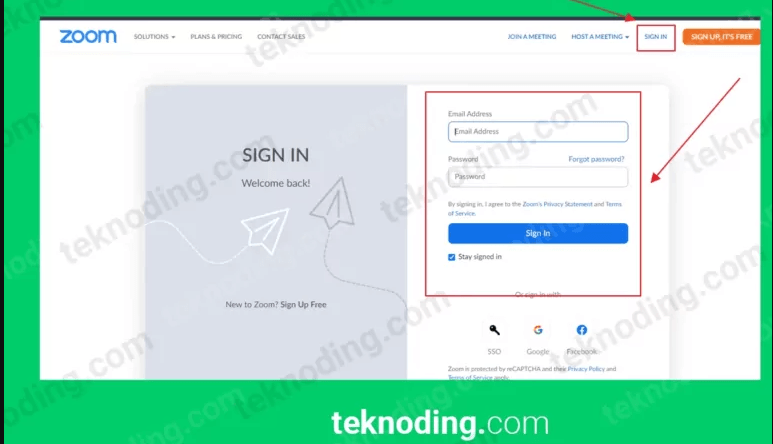
Berikut cara mengaktifkan fitur breakout room di akun zoom laptop:
- Jalankan browser di Laptop/PC.
- Selanjutnya kunjungi link situs web zoom.us
- Pilih menu tombol Sign In, lalu login akun Zoom.
- Berikutnya pilih menu My Account di pojok kanan atas.
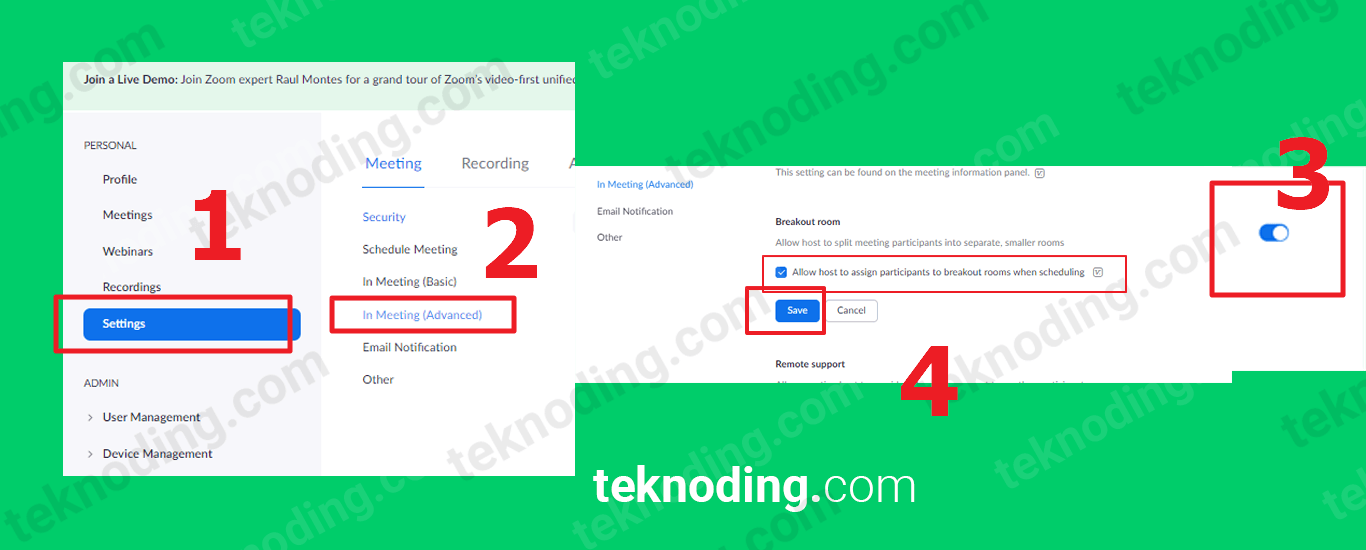
- Kemudian pada bagian Personal, kalian pilih opsi menu Settings, lalu pada bagian Meeting kalian pilih In Meeting (Advanced).
- Setelah itu, kalian aktifkan fitur Breakout room dengan mengeser tombol silde ke on.
- Lalu kalian bisa ceklist pada opsi “Allow host to assign participants to breakout rooms when scheduling”, yang digunakan untuk memilih dan menentukan peserta ketika join meeting room di Zoom.
- Jika sudah, kalian tinggal pilih tombol Save, untuk menyimpan settingan akun Zoom.
2. Mengaktifkan Breakout Room di Zoom HP
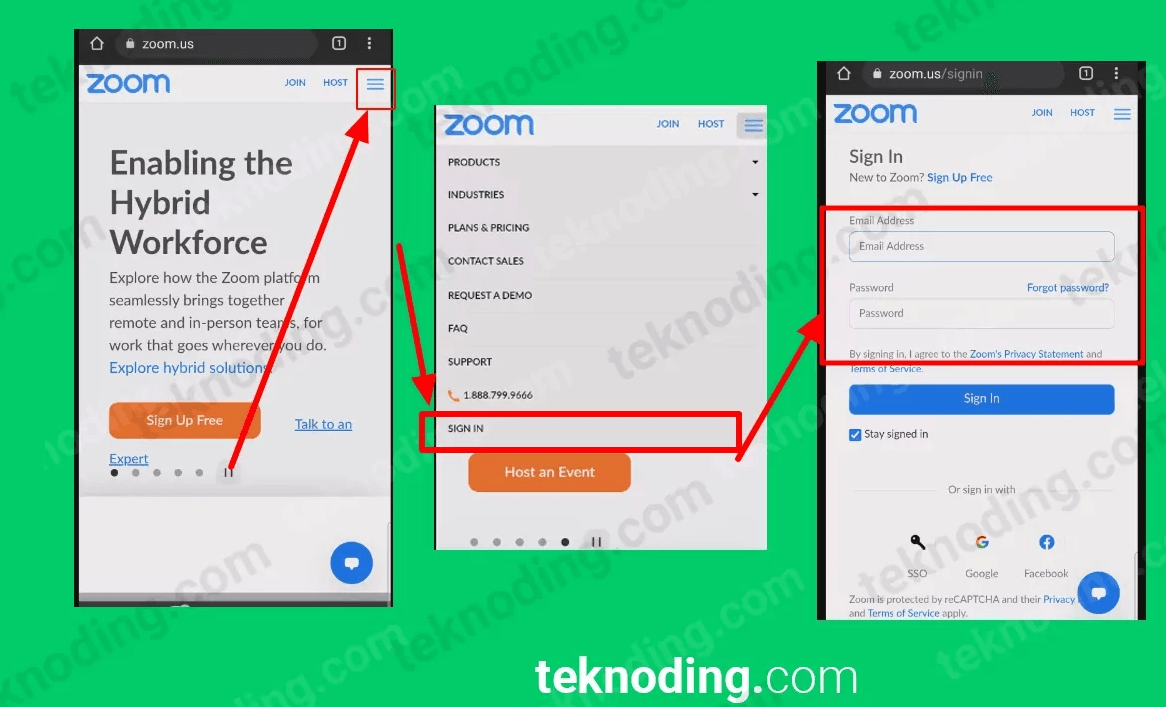
Berikut cara mengaktifkan fitur breakout room di akun zoom hp android/ios:
- Jalankan browser di HP.
- Selanjutnya kunjungi situs zoom.us
- Pilih menu di bagian pojok kanan atas, lalu pilih tombol Sign In.
- Berikutnya kalian login akun Zoom Meeting.
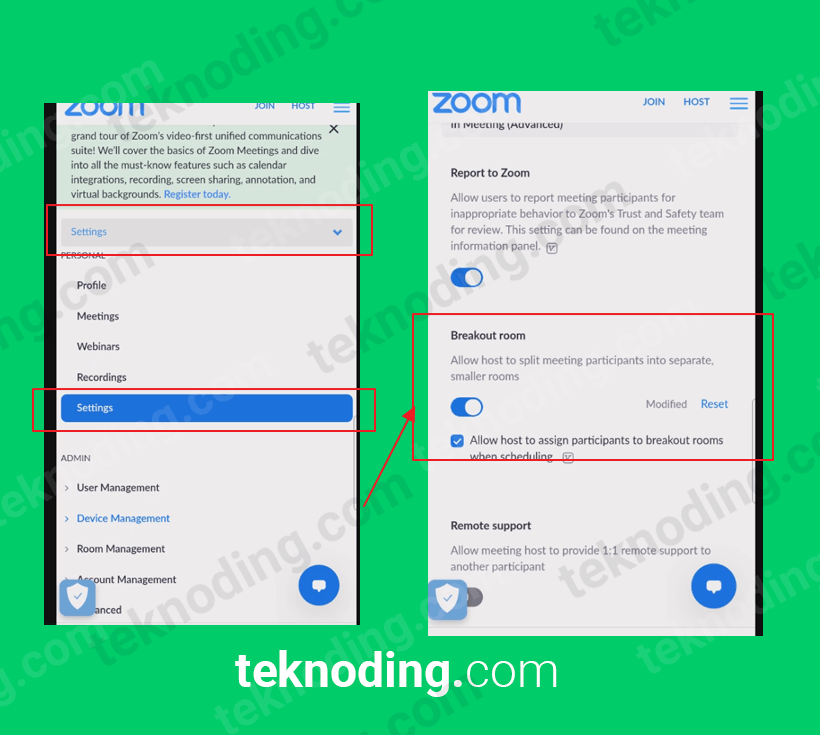
- Setelah itu pilih menu Settings, lalu aktifkan fitur Breakout room seperti pada gambar di atas.
- Serta jangan lupa centang pada bagian “Allow host to assign participants to breakout rooms when scheduling”.
Catatan: Perlu kalian ketahui, fitur Breakout Rooms hanya tersedia untuk client di Desktop (Laptop/PC). Jadi kita tidak bisa membuat dan menggunakan Breakout Room lewat HP Android/iOS. Hanya saja pengguna HP bisa join ke Breakout Rooms di Zoom. Serta dapat mengaktifkan fitur Breakout Room Zoom lewat browser HP.
3. Membuat Breakout Room di Zoom
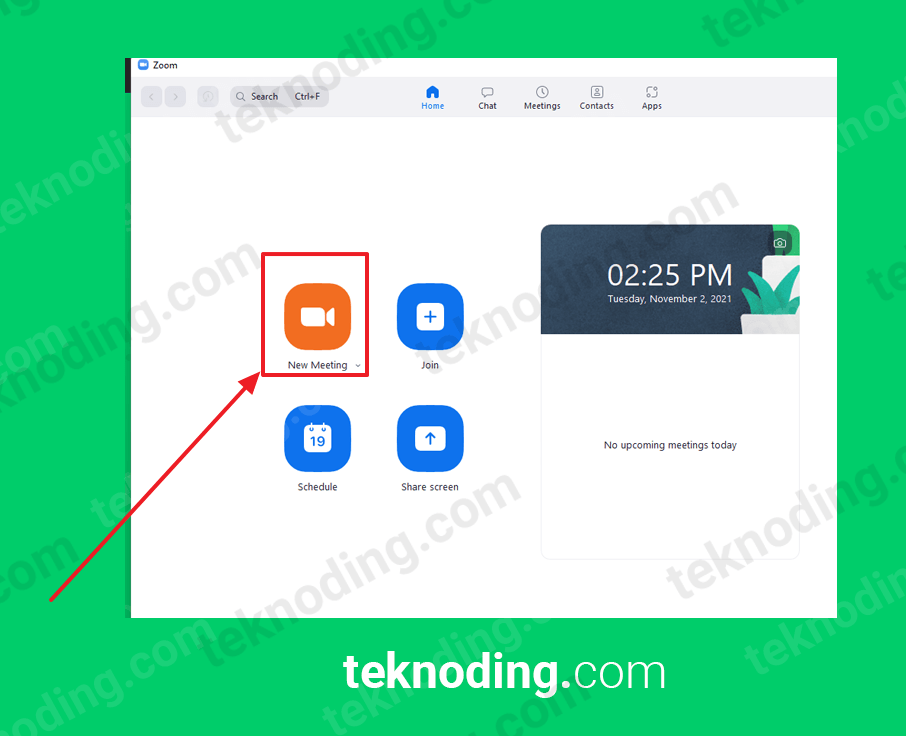
Berikut cara membuat breakout room di aplikasi zoom laptop:
- Jalankan aplikasi Zoom di Laptop/PC.
- Selanjutnya kalian pilih New Meeting.
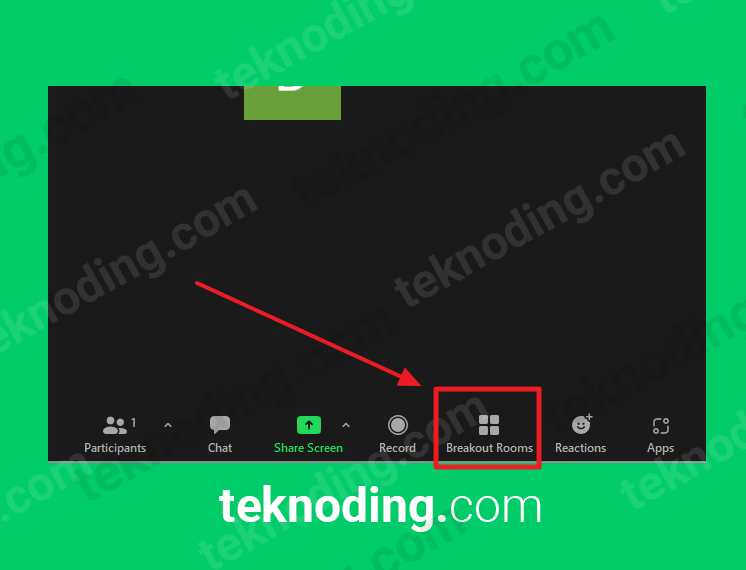
- Ketika Zoom Meeting berlangsung, kalian sebagai Host bisa pilih icon Breakout Rooms.
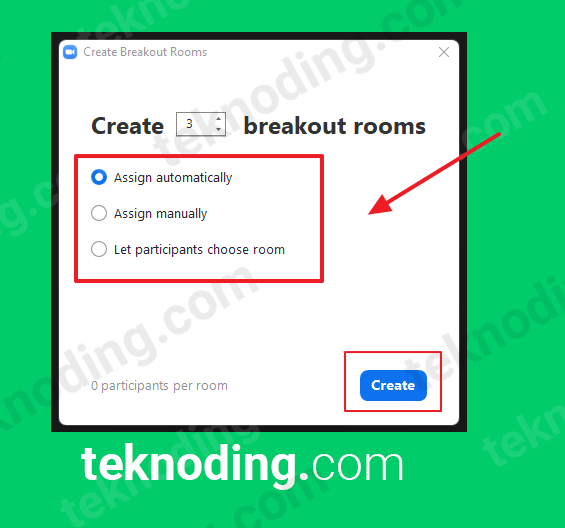
- Kemudian akan muncul jendela Create Breakout Rooms, seperti pada gambar di atas.
- Disini kalian bisa tentukan jumlah Breakout Rooms yang ingin kalian buat (Maksimal 50 Breakout Rooms).
- Lalu terdapat 3 opsi yang akan muncul seperti berikut:
Assign automatically: fungsinya digunakan untuk menentukan partisipan atau peserta secara random pada jumlah ruang (Breakout Rooms) yang tersedia.
Assign manually: fungsinya digunakan untuk menentukan siapa saja peserta dan ruang yang sesuai.
Let parcticipants choose room: membiarkan peserta untuk memilih ruang mana yang dapat dikunjungi.
- Jika sudah memilih ketiga opsi di atas, kalian bisa pilih tombol Create.
- Sebagai contoh, jika kalian pilih Assign manually, maka akan muncul seperti pada gambar di bawah.
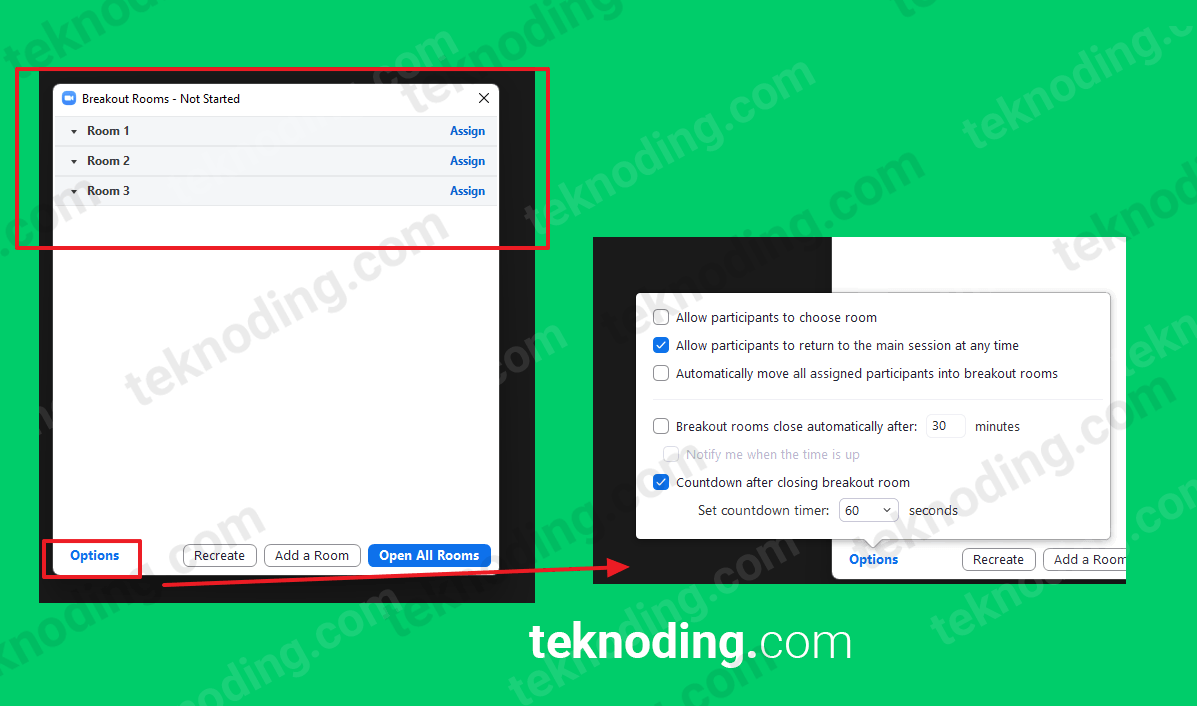
- Pilih Assign, jika kalian ingin menentukan siapa saja yang akan bergabung pada room tersebut.
- Selain itu pada menu Options, kalian bisa mengaktifkan dan mengatur countdown (hitung mundur) sebelum menutup Breakout Room.
- Pada menu Add a room, kalian bisa menambah 1 Breakout room secara otomatis, dan juga menu Recreate jika kalian ingin membuat ulang Breakout Room.
- Ketika meeting sedang berlangsung, kalian juga bisa mengirimkan pesan ke semua partisipan secara real-time (dalam waktu bersamaan).
- Caranya dengan memilih opsi menu Open All Rooms.
- Lalu pilih Broadcast Message to All, dan masukan informasi yang ingin kalian kirim ke semua peserta, jika sudah pilih Broadcast.
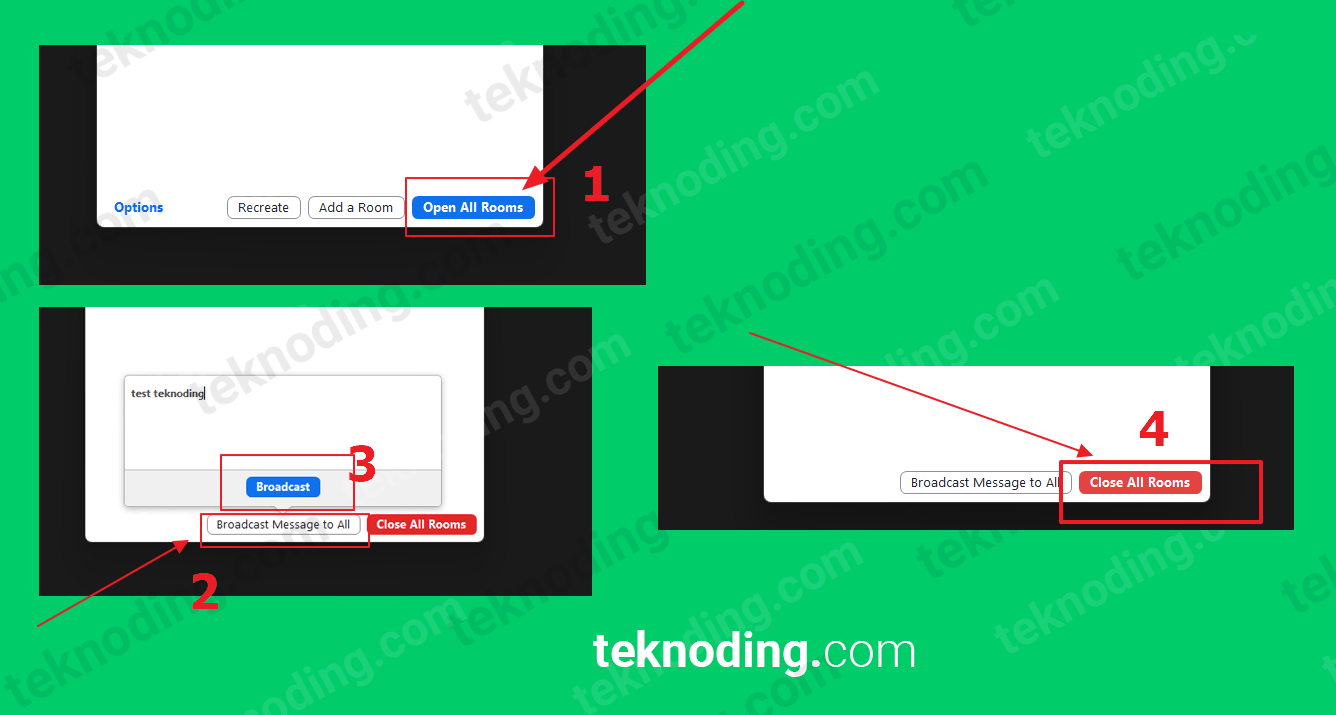
- Setelah itu jika kalian ingin menutup semua sesi, pada menu yang sama bisa pilih Close All Rooms.
4. Bergabung Breakout Room di Zoom Laptop
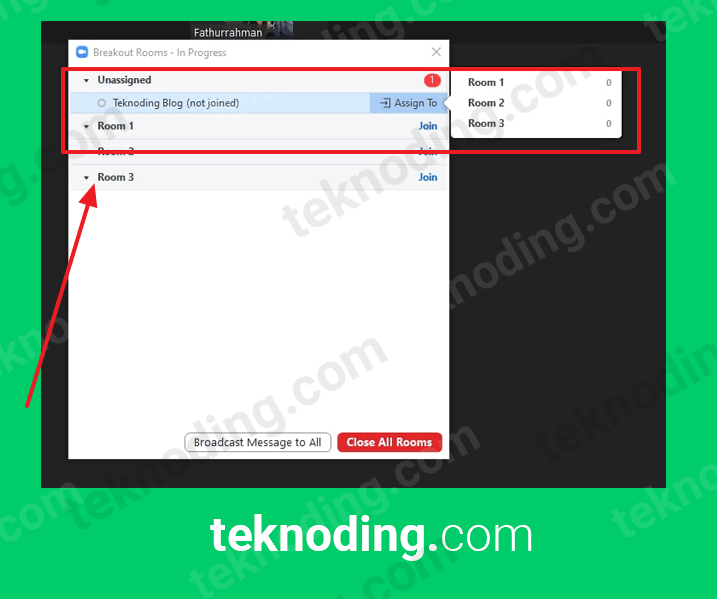
Berikut cara join breakout room zoom di laptop:
- Sebagai peserta, kalian bisa join ke meeting di Zoom yang telah dibuat oleh Host kalian.
- Selanjutnya pada layar Host meeting, bisa pilih menu Breakout Rooms > pilih Open All Rooms.
- Berikutnya kalian invite peserta ke salah satu room di Breakout Rooms, dengan memilih Assign to > Room 1, 2, 3..
- Seperti pada gambar di atas.
- Kemudian kembali lagi pada layar peserta atau partisipant, akan muncul jendela undangan
- Seperti pada gambar di bawah.

- Kalian pilih tombol Join, untuk bergabung ke salah satu room di Breakout Rooms.
- Akan muncul loading bahwa kalian sedang proses Joining Room.
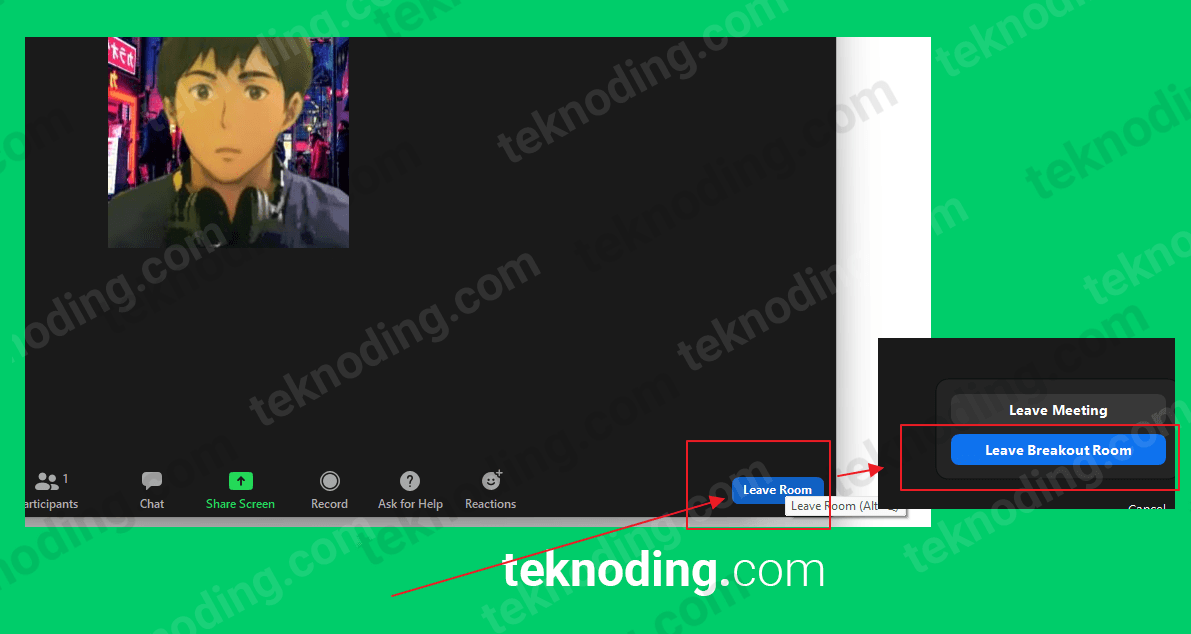
- Setelah itu, jika kalian ingin keluar dari room di Breakout Room Zoom, kalian tinggal pilih tombol Leave Room (Alt+Q), lalu pilih Leave Breakout Room.
- Namun jika kalian ingin keluar dari meeting dan mengakhiri rapat online, bisa pilih tombol Leave Meeting.
5. Bergabung Breakout Room di Zoom HP
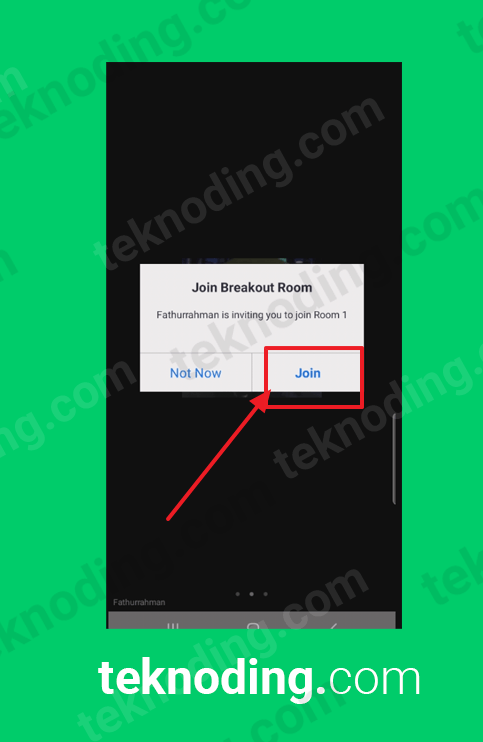
Berikut cara join breakout room zoom di hp android:
- Jalankan aplikasi Zoom di HP.
- Selanjutnya ketika dalam Zoom Meeting, nantinya akan muncul undangan dari Host untuk join ke room di Breakout Room.
- Kalian tinggal pilih tombol Join.
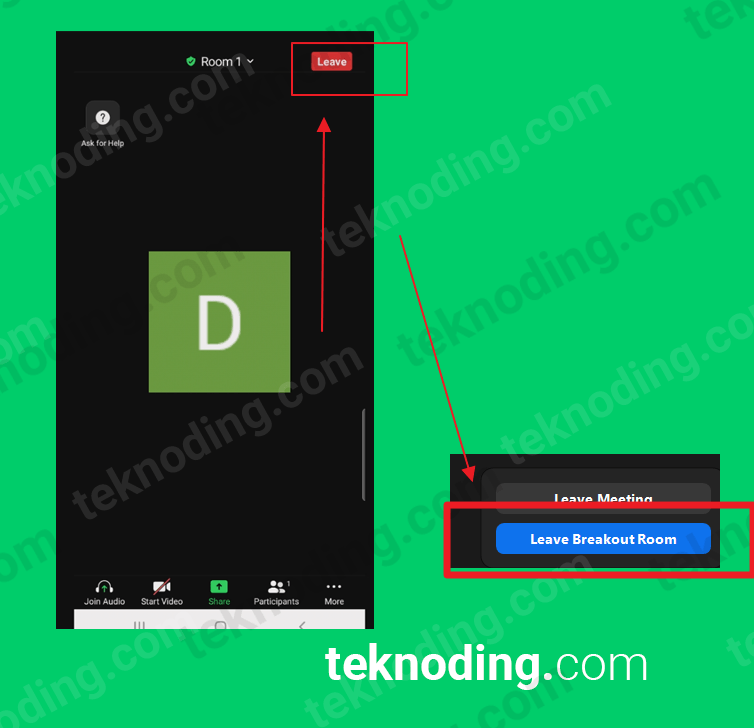
- Setelah itu, jika kalian ingin keluar dari room di Breakout Room Zoom, kalian tinggal pilih tombol Leave Room lalu pilih Leave Breakout Room.
Manfaat Fitur Breakout Room di Zoom
Terdapat beberapa manfaat yang bisa kita dapatkan dari fitur Breakout Room di Zoom, berikut diantaranya:
- Sangat berguna ketika acara webinar
- Sangat berguna untuk kerja kelompok, dan membuat diskusi pada ruang yang lebih kecil
- Karena room bisa dibuat terpisah, jadi 1 room tidak mengganggu room lain yang sedang berjalan
Baca artikel lain tentang Zoom:
Itulah dia artikel tentang bagaimana cara membuat dan menggunakan Breakout Room di Zoom, baik itu di HP Android dan juga PC / Laptop. Semoga bisa membantu kalian.